In der Regel bieten Fotobuch-Dienstleister eine automatische Bildoptimierung beim Druck. Wir haben hinter die Kulissen geschaut, was das eigentlich bedeutet und sagen Ihnen, in welchen Fällen, Sie diese aktivieren oder doch besser ausschalten sollten.
Fazit für Eilige: Die automatische Bildoptimierung soll problematische Fotos verbessern. Bei Schnappschüssen kann sie gute Dienste leisten. Bei Fotos, die Sie selbst in Bildbearbeitungsprogrammen bearbeitet haben, sollte sie aber deaktiviert werden. Auch wer Wert auf natürliche Farben legt, sollte sie ebenfalls lieber ausschalten.
Hintergrund: Automatische Bildoptimierung
Gerade bei Schnappschüssen passiert es auch bei modernen Digitalkameras ab und zu, dass die Bilder technisch nicht einwandfrei sind. Da sind zum Beispiel Gesichter im Gegenlicht aufgenommen und dadurch zu dunkel abgebildet oder es ist ein Farbstich durch einen falschen Weißabgleich ins Bild geraten. Auch kann es vorkommen, dass Fotos wie im überbelichtet sind und dadurch flau wirken. Da viele Kunden ihre Bilder nicht selbst bearbeiten möchten, versuchen die Fotobuch-Dienstleister eine Optimierung der Aufnahmen beim Druck des Buches automatisch vorzunehmen. Dabei sättigen sie vor allem die Farben stärker und heben die Kontraste an. Bilder wirken so auf den ersten Blick "knackiger" und etwas mehr wie aus der Werbung. Das Blau des Urlaubshimmels etwa wirkt noch intensiver als schon vor Ort. Auch die Schärfe wird nach Möglichkeit etwas verstärkt. Fotobuch.de zeigt die Wirkung der Bildoptimierung (beim Anbieter Analytic Enhancement (AE) genannt) im Überblick:
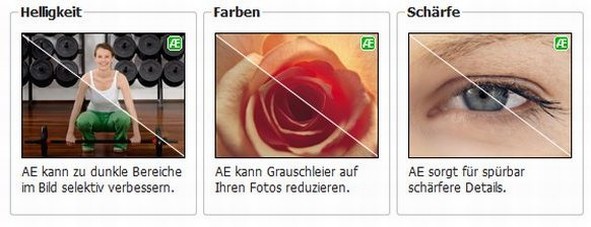
Wie jede Automatik hat jedoch auch diese ihre Einschränkungen. Sie bietet bei Standard-Situationen ein Ergebnis, das auf einen durchschnittlichen Massengeschmack abgestimmt ist und von dem meisten als Verbesserung empfunden wird. Vor allem fortgeschrittene Fotografen, die bewusst bestimmte Farbstimmungen oder spezielle Lichtsituationen erzeugen, werden jedoch eher unzufrieden sein. Auch bei bereits bearbeiteten Bildern kann sie zu einer Verschlechterung führen.
Hier zwei Beispiele, wo es stark vom individuellen Geschmack abhängt, ob man die Bildoptimierung verwenden möchte:

Das Schwarz der mittleren Kappe wird in der Bildkorrektur (Bildhälfte schräg rechts oben) deutlich aufgehellt und wirkt dadurch nicht mehr ganz so knackig. Umgekehrt bekommt das Weiß etwas mehr Zeichnung.
Auch im folgenden Foto werden die Schatten durch die Bildoptimierung so stark aufgehellt, dass sie schon etwas flau wirken:

Leider sieht man bei den meisten Druckdienstleistern erst am fertigen Buch, wie sich die Bildoptimierung auswirkt. Eine positive Ausnahme ist fotobuch.de, wo es in der Gestaltungssoftware designer 2.0 eine Vorschau mit Direktvergleich von veränderter und nicht veränderter Version gibt (siehe die oben gezeigten Beispiele). Damit kann man bei problematischen Fotos sehr gut selbst entscheiden, welche Lösung man bevorzugt. Bei anderen muss man sich auf Faustregeln verlassen oder mal ein Buch mit typischen Fotos in den zwei Varianten mit und ohne Bildoptimierung bestellen.
Einstellungsmöglichkeiten zur Bildoptimierung
Da also die automatische Bildkorrektur nicht für jedes Bild geeignet ist und nicht jedermanns Geschmack, bieten die meisten Druckdienstleister die Möglichkeit sie zu deaktivieren. Dabei kann bei den in der Regel entweder eine pauschale Korrektur für das gesamte Buch oder alternativ auch eine Einstellung pro Bild vorgenommen werden. Die Korrektur für das gesamte Buch wird bei einigen wie fotobuch.de oder Fujifilm (und Partnern) beim Start des Buchprojektes festgelegt:
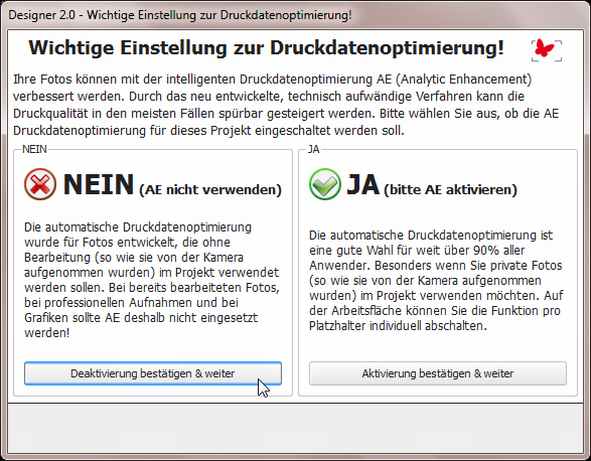
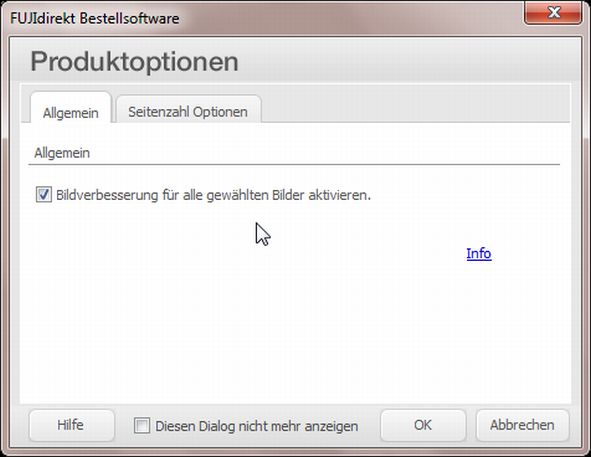
Bei anderen wie CEWE versteckt sich die Einstellung in den Optionen oder Grundeinstellungen, die z.B. bei CEWE (und Partnern) ganz am Kopf des Programms aufgerufen werden:
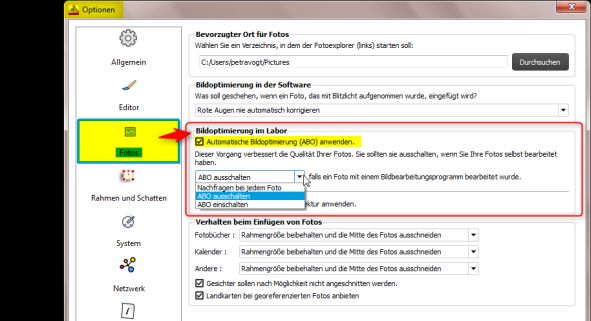
Am besten stellen Sie diese Option zu Beginn des Buchprojektes ein, da sie sich bei einigen wie CEWE erst auf alle nach der Einstellung eingefügten Fotos auswirkt.
Alternativ zur globalen Aktivierung oder Deaktivierung ist es bei den meisten Programmen auch möglich, die Bildoptimierung pro Foto zu steuern. Dazu steht meist wie bei CEWE eine entsprechende Option im Rechtsmausklick zur Verfügung:
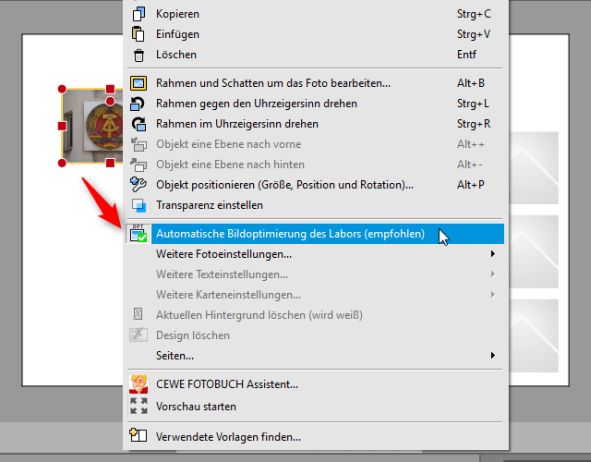
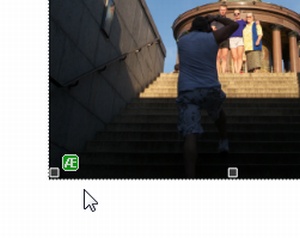 Bei anderen wie fotobuch.de erfolgt die (De)aktivierung für ein spezielles Icon in der Bildbox (erst beim Anklicken der Bildbox sichtbar):
Bei anderen wie fotobuch.de erfolgt die (De)aktivierung für ein spezielles Icon in der Bildbox (erst beim Anklicken der Bildbox sichtbar):
Bei fotobuch.de öffnet sich auf Doppelklick auf das AE-Symbol übrigens der Simulator mit dem Vergleich zwischen optimierten und nicht veränderten Bild.
Welche Lösung sollten Sie wählen?
Welches die beste Wahl hinsichtlich der Bildoptimierung für Ihr Buchprojekt ist, hängt von Ihren individuellen Vorlieben und von den Aufnahmen selbst ab. Als Faustregel kann man sagen, dass fortgeschrittene Fotografen, die subtile Farb- und Lichtstimmungen abbilden und alle, die ihre Bilder nachbearbeiten, die automatische Bildkorrektur am besten fürs ganze Buch deaktivieren. Wer viele Schnappschüsse im Buch hat und gerne knackige Farben, Kontraste und Schärfe mag, kann die Bildkorrektur verwenden. Oft ist es sinnvoll, sich die Mühe zu machen, sie nicht fürs gesamte Buch zu aktivieren, sondern individuell pro Aufnahme einzustellen, ob sie vorgenommen werden soll.
Generell ergibt aber die individuelle Korrektur technisch problematischer Fotos vor dem Einfügen ins Fotobuch selbst mit sehr einfach zu bedienenden kostenlosen Bildbearbeitungsprogrammen wie Picasa meist bessere Ergebnisse als die automatische der Druckdienstleister. Es ist ein bisschen wie beim Kochen: Ein Alleswürzer wie Maggi verbessert den Geschmack einer faden Suppe zunächst einmal im Empfinden der meisten Esser. Die gute Köchin kann aber mit gezieltem Nachwürzen mit besonderen Gewürzen und Kräutern einen deutlich besseren Geschmack erzielen, der vor allem verwöhnte Gaumen begeistert.
Expertentipp
"Sollte Ihnen mal ein Foto fehlen, die Qualität nicht passen, oder ein Hintergrund nicht so zusagen, gibt es einige Möglichkeiten. Diese haben wir in einem extra Artikel zusammengefasst. Folgen Sie dafür folgendem
Link Fotobuch Ideen"